经常有卖家反馈称,Gmarket&Auction的后台操作起来比较复杂繁琐,不知道如何进行商品上架,这篇文章就可以向卖家朋友们展示商品上架的详细步骤。
1、首先进入后台点击选择
①上架页面只有打星号的是必填项,根据类目不同,必填项也会有所不同。
②平台选择:选择需上架的平台。
③选择ESM类目:按ESM--Auction/Gmarket的顺序来选择类目。
注意,在红框里输入商品名后点击回车键,下拉条会显示该品名的大中小类目,选择即可。

2、 下拉页面可以填写其他信息
①ESM商品识别码(部分类目此类目为必填项,没有打星号的时候可以忽略不写)。
② 输入产品名(例:加湿器)。
③搜索后若是结果中没有符合的品牌或型号点击④。
④点击。
⑤输入产品名(最多50字符)。
⑥申请商品识别码。
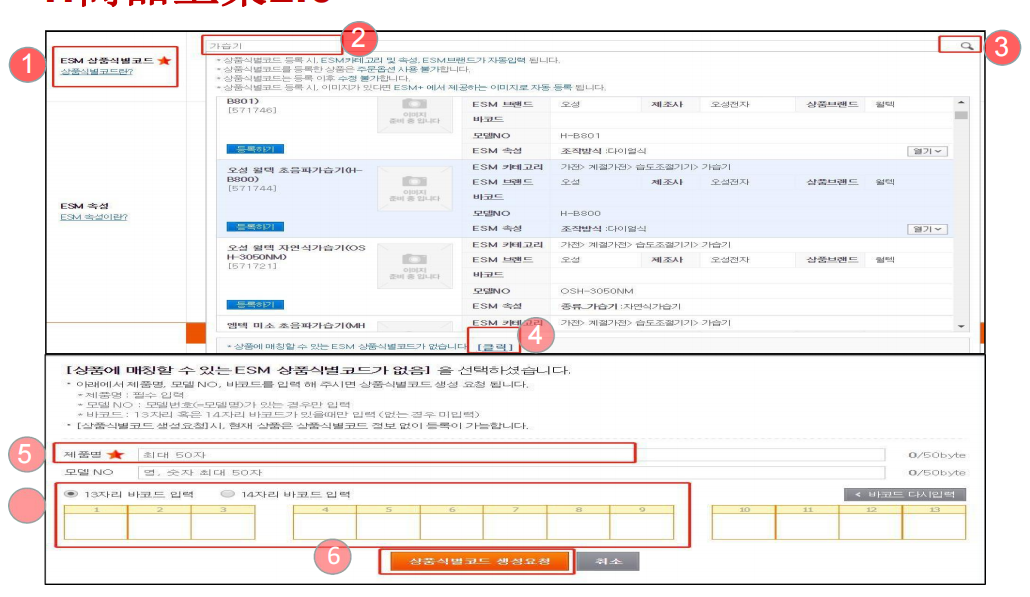
3、 接着开始填写� �品信息
①品牌名输入:在此登记品牌信息可提高商品的曝光率,品牌产品必须在此登记品牌名称。
②商品名称:100字以内。
③促销用名称:例如买一送一,赠品等等(可随时修改)。
④预览:点击此处可以看到刚输入的商品名称如何在平台显示。
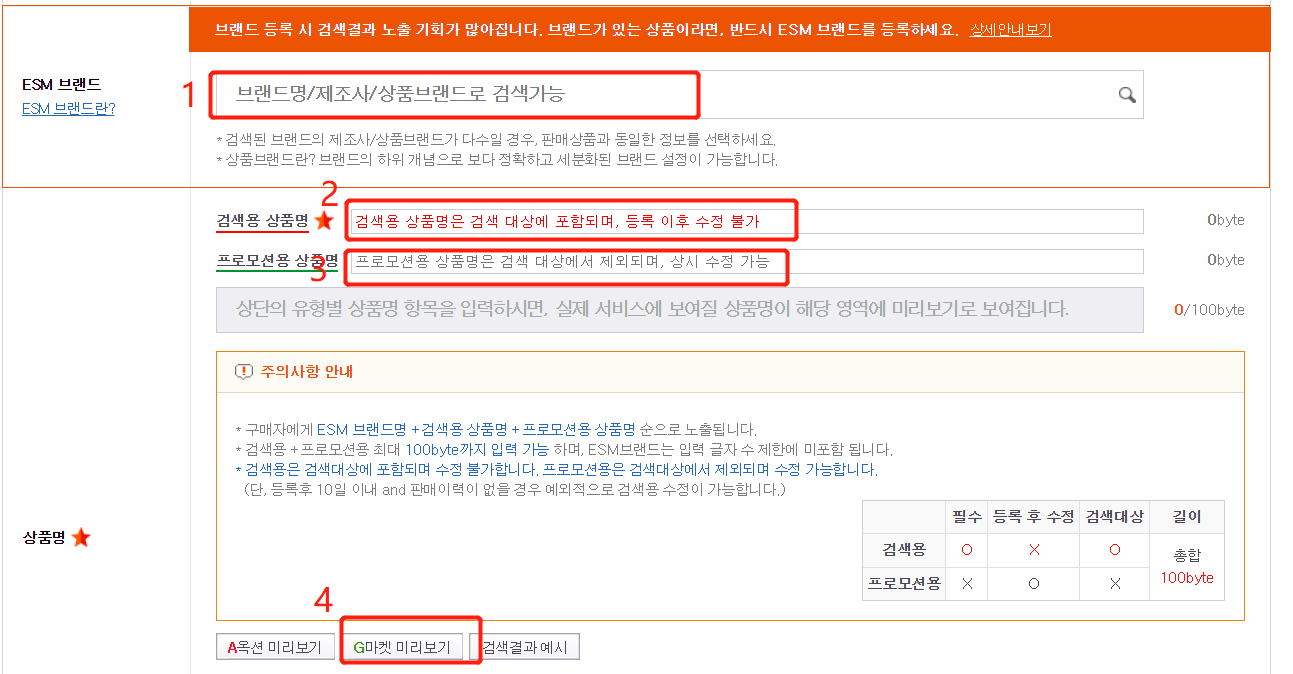
4、 接下来是关于价格及商品属性的设置
①销售期间:如设置时间到期,商品状态转为暂停销售,需到商品管理界面手动增加。
②销售价格:此处为韩币(最� ��单位为十位数,例13990韩元)。
③卖家优惠:按定额/折扣,设置折扣期间。
*需注意:折扣价销售的商品最终的佣金=原售价*佣金点,8折:需输入20%;7折:需输入30%。
④设置变体:系统会自动根据上架的品类推荐变体,点击使用变体后可设置颜色、尺寸等。
⑤额外设置。
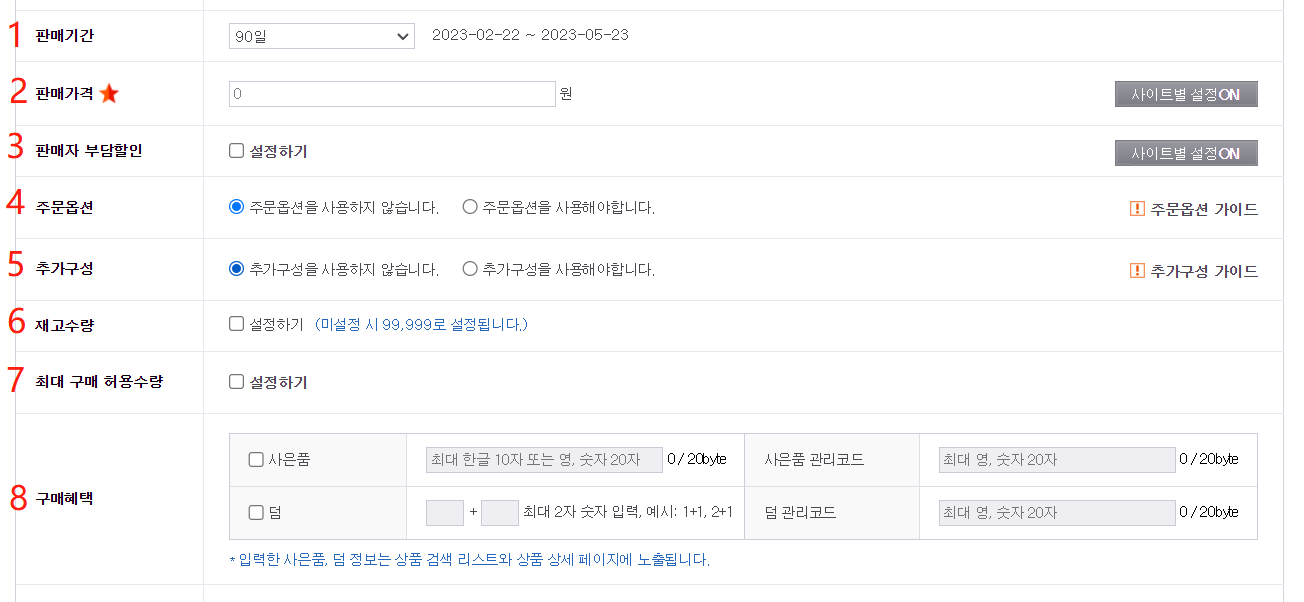
5、 库存设置如下
①库存设置:若是使用了变体,库存直接在变体中设置即可。
②设置最大购买数量。
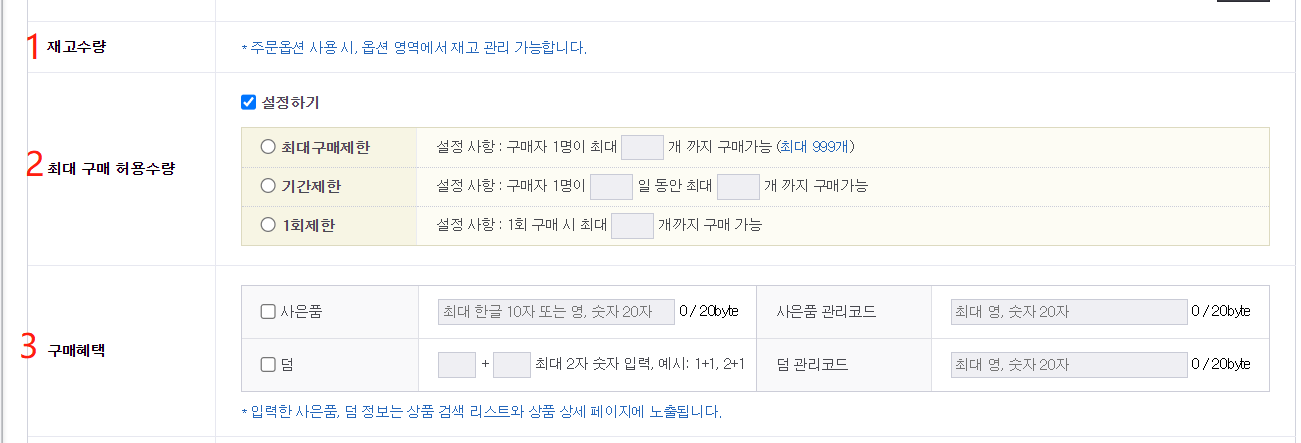
6、 商品还需要选择认证信息
①/②认证信息除平台强制要求需要认证的品类外此处统一设置为不属于认证对象,儿童用品、电器一件代发也选择不需要认证。
③原产地:食品等品类才需要设置。
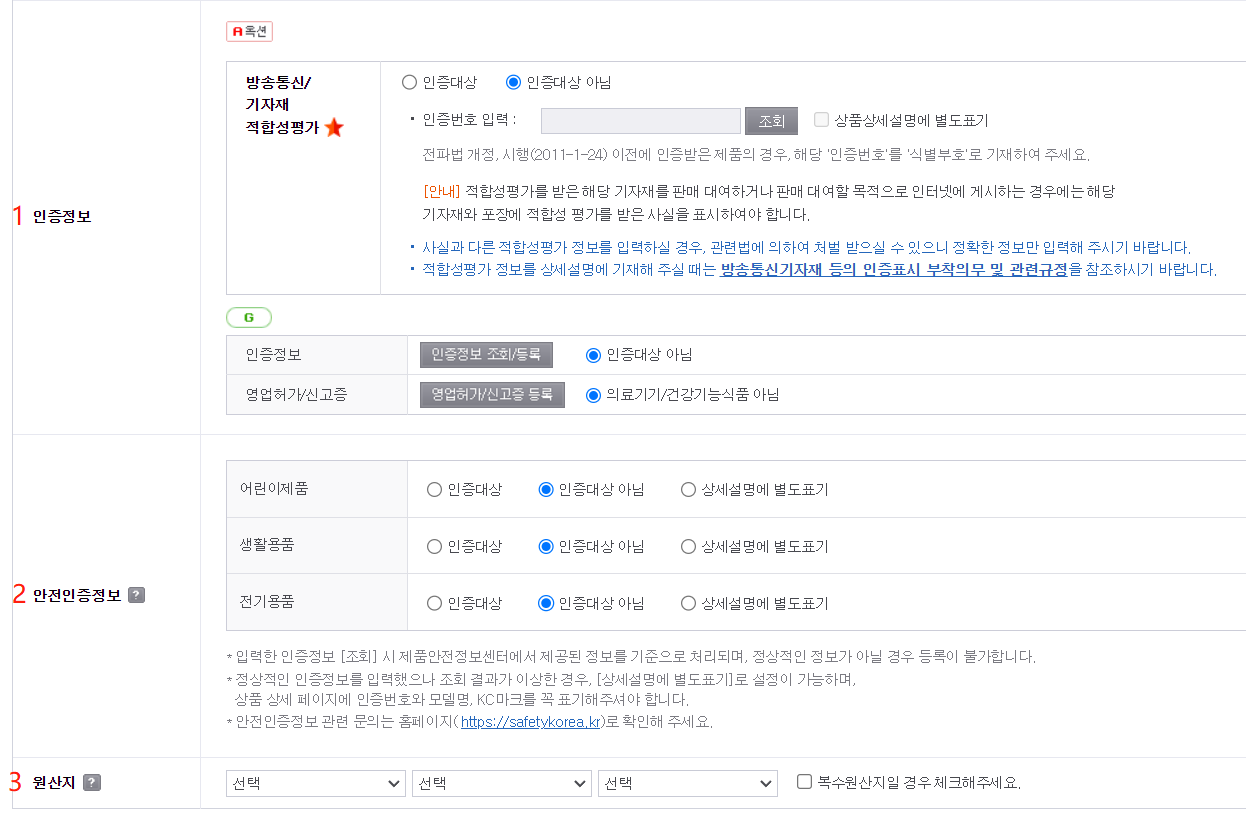
7、 上传主图及详情页
商品主图:商品主图上传(主图,副图),只限1000*1000以上/2MB以下/JPG.PNG格式,上传1000*1000图片时可� ��主图放大看商品细节。
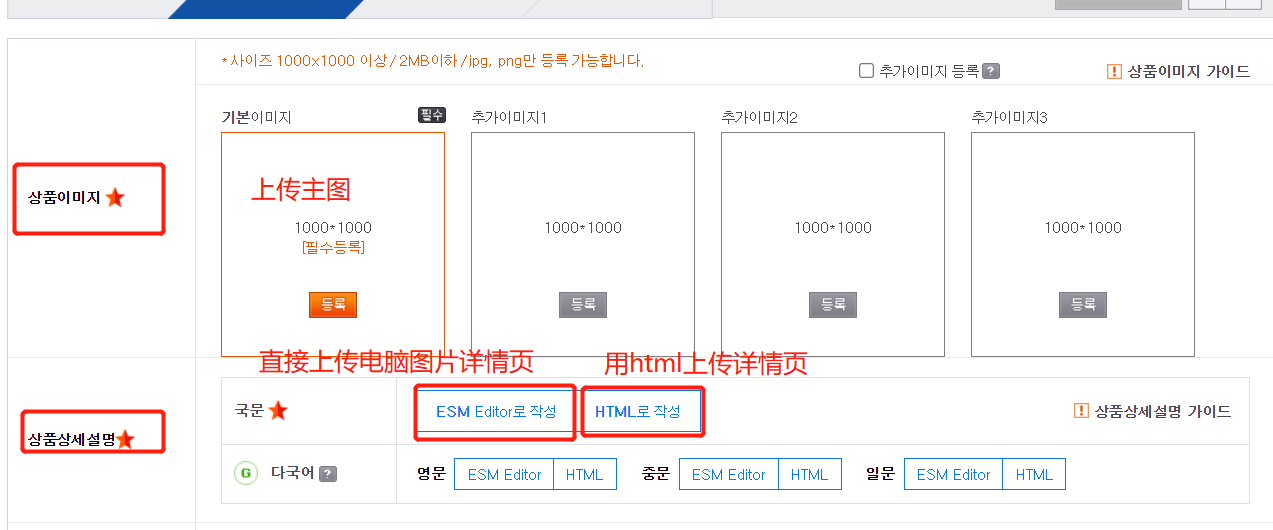
8、 接着就是填写商品告示信息
商品参数填写:点击下拉条选择符合的类目后按要求填写信息。(全部信息都需要填写),建议全部填写详见详情页(상세페이지 참조),之后具体产品的参数等备注在详情页。
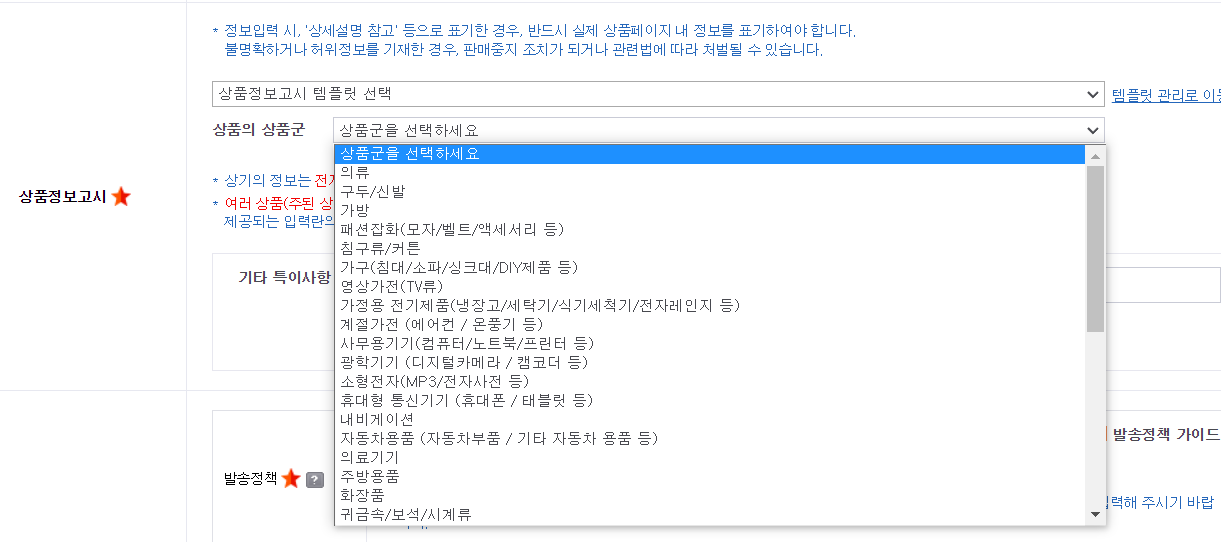
9、 发货设置
点击"管理"后在出现的对话框里选择相应的发货时间,模式建议选择海外发货,选择海外发货情况下买家填写收货信息时才会出现个人清关码输入框� ��(没有个人清关码发货后无法清关,严重影响物流时效)。
No comments:
Post a Comment